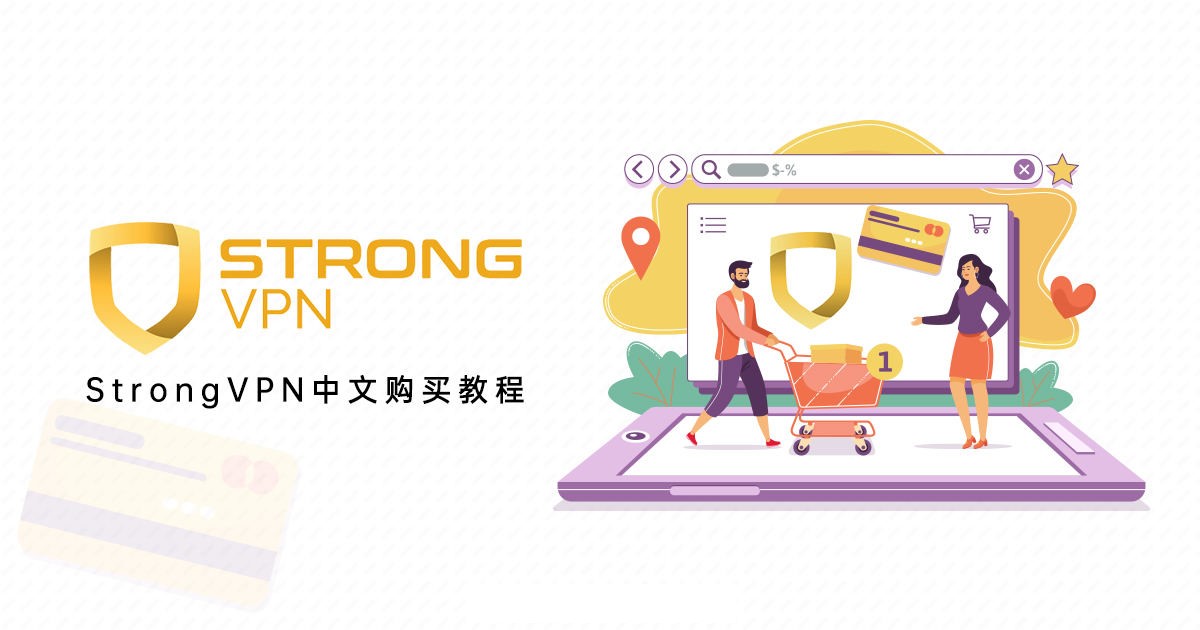苹果在 iOS 18 Beta 5 版本推出 Safari 「隐藏干扰项目」功能,它可以让使用者自行选择要把网页哪些会干扰浏览体验的任何元素隐藏起来,初步看起来似乎有点像广告拦截器的功能,实际 iOS 18 Safari 隐藏干扰项目 功能,用起来效果如何呢?
*撰文时的使用版本为开发者测试版本,iOS 18 正式版预计在今年九月才会正式推出。想要抢先体验安装 iOS 18 Beta 版本,可参考这篇教学文章:安装 iOS 18 Beta : 你需要知道的所有事情
iOS 18 Safari 隐藏干扰项目 功能,是什麽?
每次浏览网页都觉得网站的区块项目太干扰浏览体验吗?可以试试 iOS 18 Beta 5 在 Safari 推出的全新「 隐藏干扰项目 (Distraction Control)」功能,它可以让使用者自行选择那些会干扰浏览体验的任何元素隐藏起来,不过 Apple 有说明,这功能并不会永久删除广告和其他经常更新的内容, 所以它并不是专门用来挡广告的 Ad Blocker 广告拦截器。
如何开启 iOS 18 Safari 隐藏干扰项目功能?
Step 1: 开启隐藏干扰项目功能
Safari 「隐藏干扰项目」功能并不是一个自动开启的功能,想要隐藏网页干扰的项目就必需手动开启这功能,所以只要升级至 iOS 18,在 Safari 浏览器的网址列,就可以在需要的情况下,开启这个功能。
Step 2: 选择想隐藏的项目
开启此功能之後,可以在网页内容里选择想要隐藏的项目,系统就会把选择隐藏的项目用一种消失的动画,让它在网页中不见了。
不过目前测试起来,操作起来有些限制:
- 一次只能选择一个要隐藏的项目,消失後,再选择下一个想要隐藏的内容。
- 无法在开启隐藏干扰项目功能时滑动网页,因此只能固定先在同一个页面隐藏完之後,选择「完成」,再去滑动网站页面,如果还有其他想隐藏的项目,就必需再开启一次该功能。
- 隐藏项目仅针对当下的浏览网页,前往该网站其他页面还是会看到相同的元素。
Google 这种覆盖式广告也可以被隐藏,但实际操作後发现,它也被归类在不定期更新内容,所以过一阵子还是会再度出现。
Step 3: 复原隐藏项目
想要把隐藏起来的网页内容呼叫回来,也很简单,只要选择「显示隐藏的项目」,一键就复原原本网页被隐藏的项目。
系统会再次确认是否要把之前隐藏起来的项目「显示」出来,如果确定,就选择「显示」。
何时适合用 iOS 18 Safari「隐藏干扰项目」功能?
需要乾净的截图画面
想要画面看起来更乾净,不要有其他不重要的元素,就可以把那些元素暂时拿掉。
让观影画面更大、资讯量更丰富
有些网站功能是压在网页内容上的,像是快速分享至社群、或者拨打客服电话之类的,不想浏览页面被这些元素干扰,就可以使用隐藏干扰项目功能,让它在这个页面消失。
See alsoiOS 18 新功能